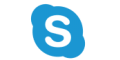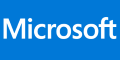Что такое bootup numlock в биосе
Numlock
Другие подобные по назначению функции: Boot Up NumLock Status, Boot Up Num-Lock LED.
Опция Numlock относится к категории опций, предназначенных для настройки параметров функционирования клавиатуры персонального компьютера. Обычными вариантами опции являются On (Включено) и Off (Выключено).
Принцип работы
Пожалуй, невозможно найти пользователя персонального компьютера, который бы не был знаком с таким популярным устройством ввода информации, как клавиатура. Также не является секретом тот факт, что современная стандартная клавиатура типа AT разделена на несколько секций, в которых сгруппированы клавиши, сходные по своему назначению. И одной из таких секций является секция, называемая цифровой клавиатурой (Numeric keypad). Обычно она имеет 17 клавиш (иногда их может быть и другое количество).
Данный блок клавиш обладает определенной степенью автономности и предназначен для ввода исключительно цифровых символов. Кроме того, некоторые клавиши цифровой клавиатуры дублируют клавиши управления курсором. Есть в цифровом блоке также и клавиши, предназначенные для ввода основных знаков препинания, таких, как точка, запятая, тире, звездочка, плюс, минус и косая черта.
Также в цифровом блоке клавиатуры существует специальная клавиша, которая переключает ее режим работы. Называется данная клавиша Numlock. Если ее включить, то на клавиатуре зажигается соответствующий светодиодный сигнал, а сам цифровой блок начинает работать в режиме ввода цифр. В противном же случае цифровая часть клавиатуры работает в режиме поддержки клавиш перемещения курсора. Кроме того, становятся активными клавиши Delete, Insert, Home, End, Page Up и Page Down. Символы же цифр при выключенном режиме Numlock пользователь вводить не может.
Возможно, далеко не все пользователи знают о том, что многие параметры работы клавиатуры можно настроить и в системном BIOS. В частности, опция BIOS Numlock предлагает пользователю возможность установки режима работы цифрового блока сразу после загрузки компьютера – в режиме ввода цифр или в режиме ввода команд перемещения курсора и текстовой навигации. Включение опции позволяет установить первый режим, а выключение – второй. Обычно данную опцию можно найти в разделе BIOS Setup, посвященном расширенным настройкам персонального компьютера; например в версии BIOS от Phoenix данный раздел имеет название Advanced BIOS Features.
Стоит ли включать опцию?
В большинстве случаев данная опция не имеет особого практического значения, поскольку пользователь может переключить режим работы цифрового блока клавиатуры при помощи самой клавиатуры, нажав на ней специальную клавишу Numlock. Кроме того, продвинутые операционные системы, такие, как Microsoft Windows умеют сами устанавливать режим работы этого сегмента клавиатуры, исходя из того, в каком состоянии он находился при завершении предыдущего сеанса работы – включенном или выключенном. Поэтому выбор конкретного значения опции во многом зависит от личных предпочтений каждого пользователя.
boot num lock что это
Опция Boot Up Num-Lock позволяет перевести блок дополнительных клавиш (цифровой блок) стандартной PC/AT-клавиатуры в режим ввода цифр после запуска компьютера (в этом случае будет светиться индикатор NumLock) или использовать данный блок клавиш для управления курсором.
Enabled (или On) –использовать блок дополнительных клавиш в цифровом режиме;
Disabled (или Off) – использовать блок дополнительных клавиш в режиме управления курсором.
Опция также может иметь другие названия:
Boot Up Numlock Status
System Boot Up Numlock Status
Другие подобные по назначению функции: Boot Up NumLock Status, Boot Up Num-Lock LED.
Опция Numlock относится к категории опций, предназначенных для настройки параметров функционирования клавиатуры персонального компьютера. Обычными вариантами опции являются On (Включено) и Off (Выключено).
Принцип работы
Пожалуй, невозможно найти пользователя персонального компьютера, который бы не был знаком с таким популярным устройством ввода информации, как клавиатура. Также не является секретом тот факт, что современная стандартная клавиатура типа AT разделена на несколько секций, в которых сгруппированы клавиши, сходные по своему назначению. И одной из таких секций является секция, называемая цифровой клавиатурой (Numeric keypad). Обычно она имеет 17 клавиш (иногда их может быть и другое количество).
Данный блок клавиш обладает определенной степенью автономности и предназначен для ввода исключительно цифровых символов. Кроме того, некоторые клавиши цифровой клавиатуры дублируют клавиши управления курсором. Есть в цифровом блоке также и клавиши, предназначенные для ввода основных знаков препинания, таких, как точка, запятая, тире, звездочка, плюс, минус и косая черта.
Также в цифровом блоке клавиатуры существует специальная клавиша, которая переключает ее режим работы. Называется данная клавиша Numlock. Если ее включить, то на клавиатуре зажигается соответствующий светодиодный сигнал, а сам цифровой блок начинает работать в режиме ввода цифр. В противном же случае цифровая часть клавиатуры работает в режиме поддержки клавиш перемещения курсора. Кроме того, становятся активными клавиши Delete, Insert, Home, End, Page Up и Page Down. Символы же цифр при выключенном режиме Numlock пользователь вводить не может.
Возможно, далеко не все пользователи знают о том, что многие параметры работы клавиатуры можно настроить и в системном BIOS. В частности, опция BIOS Numlock предлагает пользователю возможность установки режима работы цифрового блока сразу после загрузки компьютера – в режиме ввода цифр или в режиме ввода команд перемещения курсора и текстовой навигации. Включение опции позволяет установить первый режим, а выключение – второй. Обычно данную опцию можно найти в разделе BIOS Setup, посвященном расширенным настройкам персонального компьютера; например в версии BIOS от Phoenix данный раздел имеет название Advanced BIOS Features.
Стоит ли включать опцию?
В большинстве случаев данная опция не имеет особого практического значения, поскольку пользователь может переключить режим работы цифрового блока клавиатуры при помощи самой клавиатуры, нажав на ней специальную клавишу Numlock. Кроме того, продвинутые операционные системы, такие, как Microsoft Windows умеют сами устанавливать режим работы этого сегмента клавиатуры, исходя из того, в каком состоянии он находился при завершении предыдущего сеанса работы – включенном или выключенном. Поэтому выбор конкретного значения опции во многом зависит от личных предпочтений каждого пользователя.
Статус клавиши NUMLOCK.
Опция, определяющая, в каком режиме после включения компьютера должна работать дополнительная цифровая клавиатура.
Разрешение этого параметра включает индикатор Num Lock, и цифровая клавиатура генерирует коды цифр и знаков, в противном случае генерируются коды стрелок (курсоров): Ins, Del и т.д.
Данная установка зависит исключительно от предпочтений пользователя.
Режим работы в любой момент времени меняется кнопкой Num Lock.
Enabled или On — включено
Disabled или Off — выключено
Сбой при установке обновлений в Windows 10
При попытке установить обновления из Центра обновления Windows 10 может появиться сообщение: «Сбой обновлений с ошибками: 0x80073701, 0x800f0988».
Пакет драйверов Intel Graphics Windows 10 DCH 26.20.100.7463
14 ноября 2019 г. компания Intel представила пакет графических драйверов версии DCH 26.20.100.7463 для 64-битных систем Windows 10.
Драйвер AMD Radeon Software Adrenalin Edition 19.11.2
Драйвер AMD Radeon Software Adrenalin Edition 19.11.2 включает поддержку новой игры Star Wars Jedi: Fallen Order.
Программа Skype версии 8.54 получила ряд улучшений в части перевода разговоров на разные языки.
Накопительное обновление Windows 10 1903 KB4524570
12 ноября 2019 г. Microsoft выпустила накопительное обновление Windows 10 Build 18363.476 (KB4524570) для Windows 10 May 2019 Update (версия 1903) и Windows Server 2019 (1903).
© 2000-2019 
Полные настройки BIOS
I. BIOS Features Setup
Однако, эта опция может стать причиной проблем при инсталляции определенного программного обеспечения. Хорошим примером является обычная процедура инсталляции Win95/98. Когда эта опция включена, она становится причиной отказа при инсталляции Win95/98. Выключите ее перед инсталляцией подобного программного обеспечения.
Также многие утилиты диагностики диска, которые обращаются к загрузочному сектору могут выдавать сообщение об ошибке. Следует сначала выключить эту опцию перед тем как использовать эти утилиты.
В итоге, эта опция бесполезна для винчестеров, которые управляются внешними контроллерами (external controllers) с их собственным BIOS. Загрузочные вирусы минуют системный BIOS и пропишутся на такие винчестеры напрямую. Например, SCSI контроллеры и UltraDMA 66 контроллеры.
Некоторые материнские платы могут иметь свой собственный механизм защиты (ChipAway) в составе BIOS. Если вы его включаете, то обеспечивается дополнительная антивирусная защита системы, так как она сможет определять загрузочные вирусы до того как у них появится возможность заразить boot sector на винчестере. Опять же, эта опция бесполезна для винчестеров которые управляются отдельными контроллерами с их собственным BIOS.
CPU Level 1 Cache (Кэш первого уровня CPU)
Опции: Enabled, Disabled
- Эта установка BIOS может использоваться чтобы включить или отключить кэш первого уровня. Естественно, установкой по умолчанию является Enabled.
Эта опция полезна для «оверклокеров», которые хотят точно определить причину неудачного «разгона». Т.е. если CPU не способен достичь 500MHz с включенным кэшем первого уровня и наоборот; тогда L1 cache и является причиной мешающей стабильной работе CPU на 500MHz.
CPU Level 2 Cache (Кэш 2-го уровня CPU)
Опции: Enabled, Disabled
- Эта опция BIOS применяется для включения и выключения кэша второго уровня. Естественно, установкой по умолчанию является Enabled.
Эта опция полезна для «оверклокеров», которые хотят точно определить причину неудачного «разгона». Т.е. если CPU не способен достичь 500MHz с включенным кэшем второго уровня и наоборот; тогда L2 cache и является причиной мешающей стабильной работе CPU на 500MHz.
Пользователи могут отключать (disable) L2 cache чтобы «разогнать» процессор до больших значений, но стоит ли игра свеч?
Некоторые оспаривают полезность включения ECC checking так как это сказывается на производительности. Следует отметить что разница по производительности ничтожна, (если вообще есть). Однако, стабильность и надежность достигаемые при помощи ECC checking очевидны и значительны. Это даже может дать вам возможность «разгона» до более высоких показателей чем когда ECC checking отключена (disabled). Поэтому, включайте ее в целях обеспечения стабильной и надежной работы.
Quick Power On Self Test (быстрый автотест Power On)
Опции: Enabled, Disabled
- Будучи включенным, уменьшит время некоторых тестов и просто пропустит другие, которые обычно проходят во время процесса загрузки. Таким образом, система загружается гораздо быстрее.
Включите его для быстрой загрузки, но выключите его после любых изменений в системе, чтобы обнаружить все ошибки которые могут проскочить через быстрый тест. После нескольких корректных (error-free) тест-пробегов ( test runs), вы можете опять включить эту опцию для быстрой загрузки без ухудшения стабильности системы.
Boot Sequence (Последовательность загрузки)
Опции: A, C, SCSI/EXT
- C, A, SCSI/EXT
C, CD-ROM, A
CD-ROM, C, A
D, A, SCSI/EXT
E, A, SCSI/EXT
F, A, SCSI
SCSI/EXT, A, C
SCSI/EXT, C, A
A, SCSI/EXT, C
LS/ZIP,C
- Эта опция позволяет установить последовательность, согласно которой BIOS будет искать операционную систему. Чтобы установить наиболее краткое время загрузки, выберите первым пунктом винчестер, содержащий вашу ОС. Обычно, это диск С: но, если у вас SCSI жесткий диск, выбирайте пункт SCSI.
Дополнительно: некоторые материнские платы (например ABIT BE6 и BP6) имеют дополнительный встроенный IDE контроллер. Опции BIOS этих плат заменяют SCSI опцию на EXT опцию. Это позволяет компьютеру загружаться с IDE винчестера на третьем или четвертом IDE порту (благодаря дополнительному встроенному IDE контроллеру) или со SCSI винчестера. Если вам нужно загрузиться с IDE винчестера работающего на первом или втором IDE порту, не устанавливайте очередность загрузки так, чтобы она начиналась с EXT. Обратите внимание, что этой функции приходится работать в соседстве с Boot Sequence EXT Means функцией.
Boot Sequence EXT Means (Последовательность загрузки с дополнительных устройств)
Опции: IDE, SCSI
- Эта функция применима только в случае, если вышеописанная Boot Sequence функция имеет установки EXT и этой функции приходится работать совместно с функцией Boot Sequence. Эта функция позволяет вам установить будет ли система загружаться с IDE винчестера соединенного с любым из двух дополнительных IDE портов, которые можно обнаружить на некоторых материнских платах (ABIT BE6 и BP6) или со SCSI винчестера.
Чтобы загрузиться с IDE винчестера соединенного с третьим или четвертым IDE портом (благодаря дополнительному встроенному IDE контроллеру), вам сначала нужно будет установить вышеописанную функцию Boot Sequence так, чтобы она начиналась с EXT. Например, EXT, C, A. Затем, вам нужно установить эту функцию (Boot Sequence EXT Means) в значение IDE.
Чтобы загрузиться с SCSI винчестера вам сначала нужно будет установить вышеописанную функцию Boot Sequence так, чтобы она начиналась с EXT. Например, EXT, C, A. Затем, вам нужно установить эту функцию (Boot Sequence EXT Means) в значение SCSI.
First Boot Device (Первое устройство загрузки)
Опции: Floppy, LS/ZIP, HDD-0, SCSI, CDROM, HDD-1, HDD-2, HDD-3, LAN, Disabled
- Данная функция позволяет выбрать первое устройство, с которого BIOS попробует загрузить операционную систему. Обратите внимание, что, если BIOS загружает систему с устройства, выбранного данной функцией, она не сможет загрузить другую операционную систему, установленную на другом устройстве.
Например, если в качестве первого устройства загрузки (First Boot Device) будет выбран дисковод флоппи-дисков, BIOS загрузит DOS 3.3, которая находится на флоппи-диске, но не будет загружать Win2k, даже если эта система будет установлена на жестком диске C. В целях предупреждения сбоев рекомендуется устанавливать операционную систему с CD.
По умолчанию выбран дисковод флоппи-дисков (Floppy). Но за исключением случаев, когда вы часто загружаетесь с дискеты или устанавливаете систему с CD-Rom, лучше всего в качестве первого устройства загрузки выбирать жесткий диск (обычно HDD-0). Это сократит процесс загрузки компьютера.
Second Boot Device (Второе устройство загрузки)
Опции: Floppy, LS/ZIP, HDD-0, SCSI, CDROM, HDD-1, HDD-2, HDD-3, LAN, Disabled
- Данная функция позволяет выбрать второе устройство, с которого BIOS будет пытаться загрузить операционную систему. Обратите внимание, что если BIOS может загрузить систему с первого устройства загрузки, то настройки данной функции не будут иметь силы. Только если BIOS не сможет найти операционную систему на первом устройстве загрузки, она попытается найти и загрузить систему со второго устройства загрузки.
Например, если в качестве первого устройства загрузки выберете дисковод, но вынете из него дискету, то BIOS загрузит Win2k, которая была установлена на жестком диске C (выбранном в качестве второго устройства загрузки).
По умолчанию выбрано устройство HDD-0, которое является жестким диском, обычно присоединенным к каналу Primary Master IDE. За исключением случаев, когда в качестве первого устройства загрузки выбран съемный диск, данная функция используется редко. HDD-0 является оптимальным выбором, хотя вы можете выбрать другое устройство, в качестве альтернативного устройства для загрузки.
Third Boot Device (Третье устройство загрузки)
Опции: Floppy, LS/ZIP, HDD-0, SCSI, CDROM, HDD-1, HDD-2, HDD-3, LAN, Disabled
- Данная функция позволяет выбрать третье устройство, с которого BIOS попытается загрузить систему. Обратите внимание, что если BIOS может загрузить систему с первого или второго устройства загрузки, настройки данной функции не будут иметь силы. Только в случае если BIOS не сможет найти систему на первом и втором устройствах загрузки, она попытается найти и загрузить систему с третьего устройства загрузки (Third Boot Device).
Например, если Вы выберете 3,5 дисковод в качестве первого устройства, а дисковод LS-120 в качестве второго устройства загрузки, но оба устройства окажутся пусты, то BIOS загрузит Win2k, которая была установлена на жестком диске C (выбранного в качестве третьего устройства загрузки).
По умолчанию выбран дисковод LS/ZIP. За исключением случаев, когда в качестве первого и второго устройств загрузки выбраны съемные диски, данная функция используется редко. LS/ZIP является наиболее подходящим выбором, хотя Вы можете выбрать и другое устройство для загрузки.
Boot Other Device (Загрузка другого устройства)
Опции: Enable, Disabled
- Данная функция определяет, станет ли BIOS загружать систему со второго или третьего устройства загрузки, если не удастся загрузить систему с первого устройства загрузки.
По умолчанию будет выбрано положение Enabled (Включено) и мы рекомендуем не менять его. В противном случае, если BIOS не сможет найти систему на первом устройстве загрузки, она прервет процесс загрузки и выдаст сообщение «No Operating System Found» (не обнаружено операционной системы), хотя операционные системы будут на втором или третьем устройстве загрузки.
Boot Up Floppy Seek (Поиск флоппи-дисковода во время загрузки)
Опции: Enable, Disabled
- Данная функция управляет проверкой флоппи-дисковода, которую осуществляет BIOS при загрузке. Если его не обнаруживается (либо из-за неправильной конфигурации, либо физической недоступности), выдается сообщение об ошибке. Также проверяется, имеет ли флоппи-дисковод 40 или 80 дорожек, но так как в настоящее время все дисководы имеют 80 дорожек, то данная проверка не нужна. Эта функция должна быть отключена для ускорения процесса загрузки.
Boot Up NumLock Status (Статус клавиши NUMLOCK)
Опции: Вкл, Выкл
- Данная функция проверяет состояние функциональной клавиатуры при загрузке. Если эта функция включена, функциональная клавиатура будет действовать в цифровом режиме (для набора цифр), но если функция отключена, то клавиатура будет управлять курсором. Данная установка зависит исключительно от предпочтений пользователя.
Gate A20 Option (Функция управления Gate A20)
Опции: Normal, Fast
- Данная функция определяет, как используется Gate A20 для обращения к памяти выше 1Mб. Когда выбрано положение Fast, чипсет материнской платы управляет работой Gate A20. Когда выбрано положение Normal, Gate A20 управляется пином на контроллере клавиатуры. Установка функции управления Gate A20 в положение Fast улучшает скорость доступа в память и, таким образом, общую скорость работы системы, особенно с OS/2 и Windows.
Это связано с тем, что OS/2 и Windows входят и выходят из защищенного режима через BIOS очень часто, и Gate A20 вынуждено постоянно переключаться. Установка функции в положение Fast улучшает доступ к памяти выше 1MB, потому что чипсет намного быстрее в переключении Gate A20, чем контроллер клавиатуры. Рекомендуется выбирать положение Fast для более быстрой работы памяти.
IDE HDD Block Mode (Режим передачи блоков данных с IDE HDD)
Опции: Enabled, Disabled
- Данная функция (IDE HDD Block Mode) ускоряет доступ к жесткому диску, передавая данные одновременно из нескольких секторов вместо использования режима передачи данных из одного-единственного сектора за раз. Когда вы активизируете данную функцию, BIOS автоматически определяет поддерживает ли ваш жесткий диск передачу данных блоками и устанавливает необходимые настройки передачи данных блоками. При включенном режиме передачи данных блоками за одно прерывание может быть передано до 64Kб данных. Так как в настоящий момент все жесткие диски поддерживает передачу данных блоками, причин, по которым не стоило бы включать данный режим, не имеется.
Однако, если вы пользуетесь WinNT, будьте внимательны. Согласно словам Chris Bope, Windows NT не поддерживают режим IDE HDD Block Mode и его активизация может привести к повреждению данных. Ryu Connor подтвердил это, прислав мне ссылку на статью Micrisoft о работе IDE под WinNT4.0 (Microsoft article about Enhanced IDE operation under WinNT 4.0). Согласно этой статье, режим IDE HDD Block Mode (и функция 32-bit Disk Access) в некоторых случаях приводила к повреждению данных. Microsoft рекомендует пользователям WinNT 4.0 отключать данный режим (положение Disabled).
С другой стороны, Lord Mike, разговаривая с хорошо информированным лицом, услышал, что проблема повреждения данных была серьезно рассмотрена компанией Microsoft и была устранена в Service Pack 2. Хотя он не получил официального заявления от Microsoft, возможно, что включение режима IDE HDD Block Mode под WinNT вполне безопасно, если вы провели апгрейд при помощи Service Pack 2.
Если вы отключите режим IDE HDD Block Mode, за одно прерывание может передаваться только 512 бит данных. Нет необходимости говорить, что это значительно ухудшает работу. Так что отключайте данный режим IDE HDD Block Mode, только если пользуетесь WinNT. В других случаях для оптимальной работы оставляйте этот режим включенным.
32-bit Disk Access (32-бит доступ к жесткому диску)
Опции: Enabled, Disabled
- 32-bit Disk Access вообще-то, является неправильным названием этой функции, так как не предоставляет 32-битного доступа к жесткому диску. Что она на самом деле делает, так это настраивает IDE контроллер на объединение двух 16-битных считываний с жесткого диска в одну передачу на процессор двойного слова 32-бит. Это делает использование шины PCI более оптимальным, так как нужно меньшее количество транзакций для передачи имеющегося объема данных.
Однако, согласно статье Microsoft Enhanced IDE operation under WinNT 4.0 (см. выше), 32-битный доступ к жесткому диску в некоторых случаях может вызвать повреждение данных под WinNT. Microsoft рекомендует отключать данную функцию при использовании WinNT 4.0.
С другой стороны, Lord Mike, разговаривая с хорошо информированным лицом, услышал, что проблема повреждения данных была серьезно рассмотрена компанией Microsoft и была устранена в Service Pack 2. Хотя он не получил официального заявления от Microsoft, возможно, что включение режима IDE HDD Block Mode под WinNT вполне безопасно, если Вы провели апгрейд при помощи Service Pack 2.
Если функция отключена, передача данных с IDE контроллера на процессор будет проходить только в 16-бит. Это, конечно, ухудшит работу, так что стоит включать данную функцию, если возможно. Отключайте ее, только если есть опасность повреждения данных.
Typematic Rate Setting (Настройка периода повторения)
Опции: Enabled, Disabled
- Данная функция позволяет настраивать повтор срабатывания клавиши при ее постоянном нажатии. Если он включена, Вы можете вручную сделать настройку, используя два параметра настройки периода повторения (Typematic Rate и Typematic Rate Delay). Если функция отключена, BIOS воспользуется настройками по умолчанию.
Typematic Rate (Chars/Sec) Период повторения (знаков/мин)
Опции: 6, 8, 10, 12, 15, 20, 24, 30
- Эта скорость, с которой клавиатура будет повторять клавишу при ее постоянном нажатии. Эта настройка будет работать, только если будет включена предыдущая функция Typematic Rate Setting.
Typematic Rate Delay (Msec) Задержка периода повторения (мсек)
Опции: 250, 500, 750, 1000
- Это задержка в миллисекундах перед тем, как клавиатура начнет повторять клавишу, которую Вы удерживаете. Эта настройка работает, только когда включена функция Typematic Rate Setting.
Security Setup (Функция защищенной настройки)
Опции: System, Setup
- Эта функция будет работать, только если Вы установите пароль через PASSWORD SETTING (установку пароля) на основном окне BIOS.
Выбор опции System настроит BIOS на запрос пароля при каждой загрузке системы.
При выборе опции Setup, пароль потребуется только при попытке доступа к настройкам BIOS. Эта опция полезна для системных администраторов или перепродавцов компьютеров, которым необходимо отгородить начинающих пользователей от копания в настройках BIOS. 🙂
PCI/VGA Palette Snoop (Корректировка палитры VGA видеокарты на PCI)
Опции: Enabled, Disabled
- Эта опция полезна только тогда когда вы используете MPEG-карточку или дополнительную карту, которая использует Feature Connector исходной графической карты. Она исправляет неправильное воспроизведение цветов путем перехвата в память видеобуфера кадров графической карты и модифицирования (синхронизирования/synchronizing) информации передаваемой от Feature Connector исходной графической карты к MPEG или add-on карте. Она также поможет решить проблему перехода дисплея в режим черного цвета после использования MPEG карты.
Assign IRQ For VGA (Выделение прерывания для VGA)
Опции: Enabled, Disabled
- Многие high-end графические акселераторы теперь требуют IRQ для нормальной работы. Если вы отключите эту опцию с такой карточкой, то возможны сбои в нормальной работе и/или значительно ухудшится производительность. Таким образом, лучше всего убедиться, что вы включили эту опцию, если у вас проблемы с графическим акселератором. Однако, некоторые low-end карты не требуют IRQ для нормальной работы. Следует проверить документацию на вашу графическую карту. Если там указано что данная карточка не требует IRQ, тогда можно выключить эту опцию освобождая IRQ для других целей. Если сомневаетесь, лучше всего оставьте ее включенной, до тех пор пока вам действительно не понадобится IRQ.
MPS Version Control For OS (Версия MPS)
Опции: 1.1, 1.4
- Эта опция имеет смысл только для мультипроцессорных систем, так как она указывает версию Multiprocessor Specification (MPS), которую будет использовать материнская плата. MPS есть спецификация согласно которой производители PC проектируют и создают системы на архитектуре Intel с двумя и более процессорами. В MPS версии 1.4 добавлены расширенные таблицы конфигурации в целях улучшения поддержки для multiple PCI bus конфигураций, и улучшена расширяемость в будущем. Более свежие версии серверных операционных систем в большинстве своем будут поддерживать MPS 1.4 и потому, вам следует изменить BIOS Setup с 1.1 (по умолчанию) на 1.4 если ваша операционная система поддерживает версию 1.4. Значение 1.1 следует сохранить, только если у вас более старая версия серверной ОС.
OS Select For DRAM > 64MB (Выбор OS если DRAM > 64MB)
Опции: OS/2, Non-OS/2
- Когда системная память имеет размер более 64MB, OS/2 отличается от других operating systems (OS) тем, как она управляет памятью. Так, в системе, где установлена OS/2, выберите OS/2, а в системе где установлена иная ОС, выберите Non-OS/2.
HDD S.M.A.R.T. Capability (Совместимость с HDD S.M.A.R.T.)
Опции: Enabled, Disabled
- Эта опция включает и выключает поддержку S.M.A.R.T. совместимости винчестера. Технология S.M.A.R.T. (Self Monitoring Analysis And Reporting) поддерживается всеми современными винчестерами и позволяет на раннем этапе предсказать и предупредить о надвигающихся проблемах с винчестером. Вам следует включить ее, чтобы S.M.A.R.T. утилиты могли бы отслеживать состояние винчестера. Включение этой опции позволяет следить за состоянием винчестера через сеть. Нет никаких преимуществ в производительности, если ее отключить, даже если вы и не намереваетесь использовать технологию S.M.A.R.T.Однако, возможно, что включение технологии S.M.A.R.T. может стать причиной спонтанных перезагрузках в компьютерах работающих в сети. S.M.A.R.T. может посылать пакеты данных через сеть даже если эти данные ничем не просматриваются. Это может привести к спонтанным перезагрузкам. Таким образом, попробуйте отключать HDD S.M.A.R.T. Capability если у вас постоянные перезагрузки или отказы при работе в сети.
Report No FDD For Win95 (Вывод сообщения «No FDD For Win95»)
Опции: Enabled, Disabled
- Если вы работаете под Windows 95/98 без флоппи диска (FDD), выберите Enabled чтобы высвободить IRQ6. Это нужно чтобы пройти Windows 95/98`s SCT тест. Вам также следует отключить Onboard FDC Controller в меню Integrated Peripherals если в системе нет флоппи диска. Если вы выберете Disabled, то BIOS не станет выводить сообщение об отсутствующем floppy drive для Win95/98.
Video BIOS Shadowing (использование теневого ОЗУ для загрузки системной BIOS или видео BIOS из ПЗУ видео карты в системную память)
Опции: Enabled, Disabled
- Когда эта опция включена, Video BIOS копируется в системную память для более быстрого доступа. Улучшает производительность BIOS потому что CPU теперь можно считывать BIOS через 64-bit DRAM bus, а не 8-bit XT bus. Все это весьма привлекательно, так как подразумевает по крайней мере 100x увеличение скорости передачи и за это мы поплатимся пространством в системной памяти, которая будет использована чтобы зеркально отображать содержимое ПЗУ.
Однако, современные ОС минуют BIOS полностью и имеют прямой доступ к видеокарте. Таким образом, нет обращений к BIOS и нет никакого выигрыша от BIOS shadowing. В свете всего этого, нет смысла тратить системную память только на то, чтобы затенить Video BIOS, если он вообще не используется.
Согласно статье Microsoft о Shadowing BIOS under WinNT 4.0, затенение BIOS (независимо от того какой это BIOS) не дает никакого увеличения производительности так как оно не используется WinNT. Оно только «съест» память. Хотя в статье ничего не упоминается о Win9x, все это справедливо и для Win9x, так как она основана на той же самой Win32 архитектуре.
Более того, некоторые руководства упоминают о возможности нестабильной работы системы если определенные игры обращаются в область RAM (region) которая уже была использована для затемнения Video BIOS. Однако, это уже не актуально, так как эта затененная область RAM была сделана недоступной для программ.Вот что стоит упомянуть, так это то что в video BIOS затеняются только 32KB. Более новые video BIOS-ы обычно больше чем 32KB в размере, но если затеняются только 32KB а остальное остается в исходном положении, то начнутся проблемы со стабильностью при обращении к BIOS. Поэтому, если вы намереваетесь затенить video BIOS, вам следует убедиться что затенен ВЕСЬ video BIOS.
В конце концов, большинство современных видеокарт сейчас имеют Flash ROM (EEPROM) которое значительно быстрее чем старые ROM и даже быстрее чем DRAM. Поэтому, больше нет необходимости в video BIOS shadowing и может быть даже большей производительности можно добиться вообще не применяя shadowing! В дополнение, вам не следует затенять video BIOS если ваша видеокарта имеет Flash ROM так как вы не сможете обновить его содержимое если shadowing будет включен.
Что же касается shadowing video BIOS, это не имеет особого значения. Windows, Linux, или любые иные ОС которые используют функции ускорителя никогда напрямую не сообщаются с video BIOS. А вот старый добрый DOS все еще это делает! А посему, те же самые функции которые когда то существовали в первых VGA картах до сих пор существуют в новеньких 3D картах. От того как в DOS программах написан видео интерфейс зависит производительность видео системы, если видео BIOS затенен (shadowed).
Краткий итог #2: в сегодняшних видео акселераторах, основной работой видео BIOS-а является обеспечение программы для видео процессора (RIVA TNT2, Voodoo3, и т.д.) чтобы он смог выполнить свою задачу. Интерфейс между видеокартой и программным обеспечением обеспечивается набором команд от драйвера и на самом деле не имеет ничего общего с видео BIOS. Первоначальные функции BIOS-а все еще наличествуют для обратной совместимости с VGA.
Shadowing Address Ranges (xxxxx-xxxxx Shadow) Затенение блока памяти в адресном пространстве
Опции: Enabled, Disabled
- Эта опция дает вам возможность решать, затенять ли блок памяти на дополнительной карте в адресном пространстве xxxxx-xxxxx или нет. Оставьте опцию выключенной если у вас нет дополнительной карты использующей этот диапазон памяти. Также, как и при Video BIOS Shadowing, нет никакого преимущества во включении этой функции если вы работаете под Win95/98 и у вас имеются драйверы соответствующие вашей add-on карте.Ivan Warren также предупреждает, что если вы используете дополнительную карту которая использует некоторую область CXXX-EFFF под I/O, то затенение вероятно не даст карте работать, так как запросы на чтение/запись памяти не смогут быть переданы к ISA шине.